So laden Sie TikTok auf iPhone/iPad herunter
Um TikTok-Videos ohne Wasserzeichen auf Ihr iPhone oder iPad herunterzuladen, können Sie unseren Service nutzen, um Ihre Lieblingsvideos abzurufen. Die Vorgänge unterscheiden sich je nach Betriebssystemversion ein wenig.
iPhone mit iOS 13+ oder iPad mit iPadOS 13+
Der Download kann über den Browser Safari erfolgen.
Schritt 1: Videolink kopieren
- Öffnen Sie die TikTok-App. Tippen Sie auf die Schaltfläche „Teilen“.
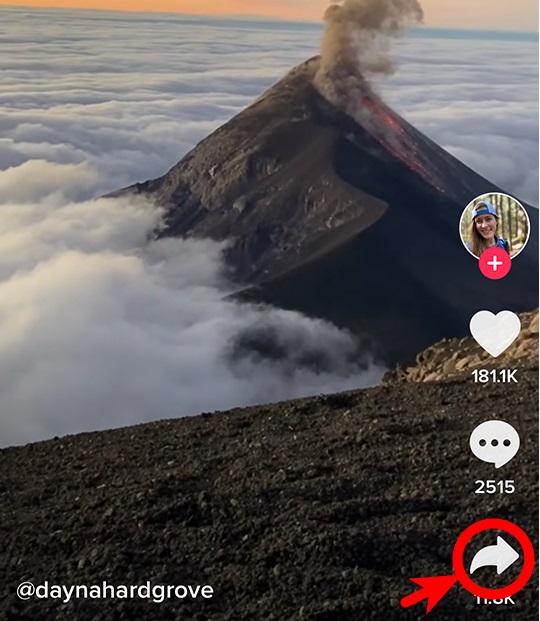
- Tippen Sie auf die Schaltfläche „Link kopieren“, um den Videolink zu kopieren.
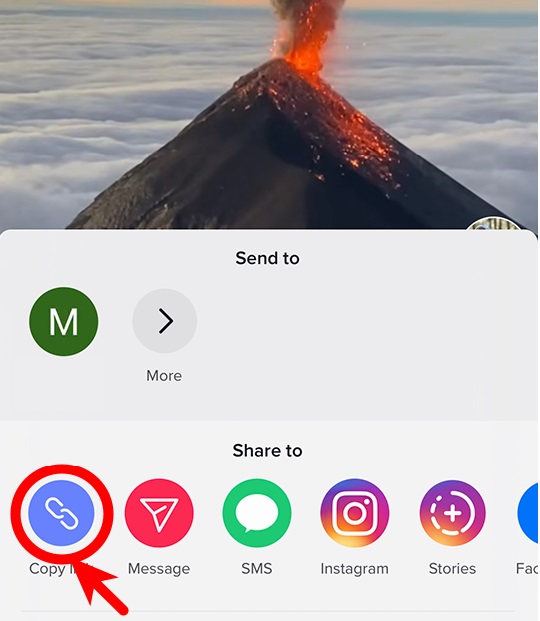
Schritt 2: Suchen Sie das Video
- Gehe zu SaveTik.cc mit Browser Safari auf Ihrem iPhone/iPad.
- Fügen Sie den Videolink in das Suchfeld ein: Klicken Sie mit der rechten Maustaste auf das Eingabefeld und tippen Sie im Dropdown-Menü auf die Schaltfläche „Einfügen“.
- Tippen Sie auf die Schaltfläche „Suchen“.
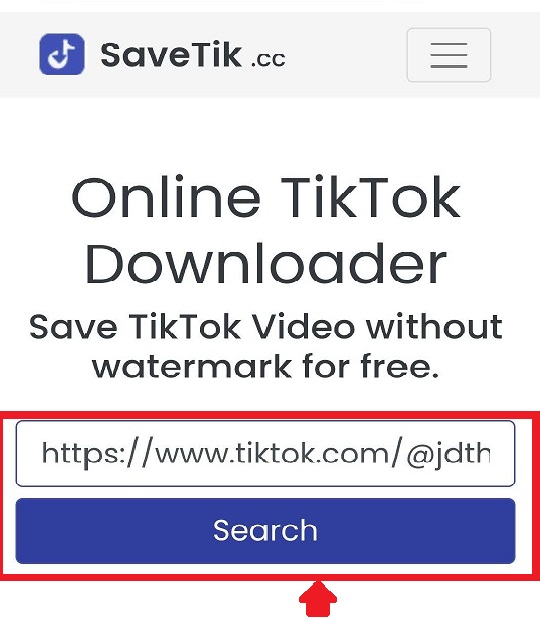
Schritt 3: Laden Sie das Video herunter
- Klicken Sie auf die Schaltflächen „Formatieren“ und „Herunterladen“, um Ihr Video oder Audio zu speichern.
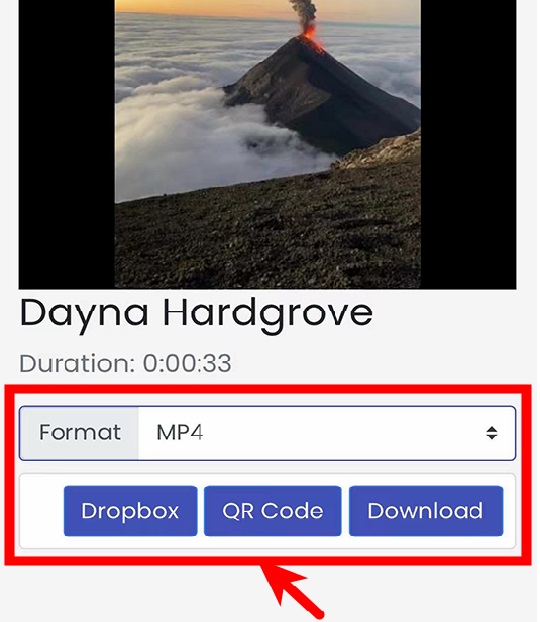
- Klicken Sie im Popup-Dialogfeld auf die Schaltfläche „Herunterladen“.
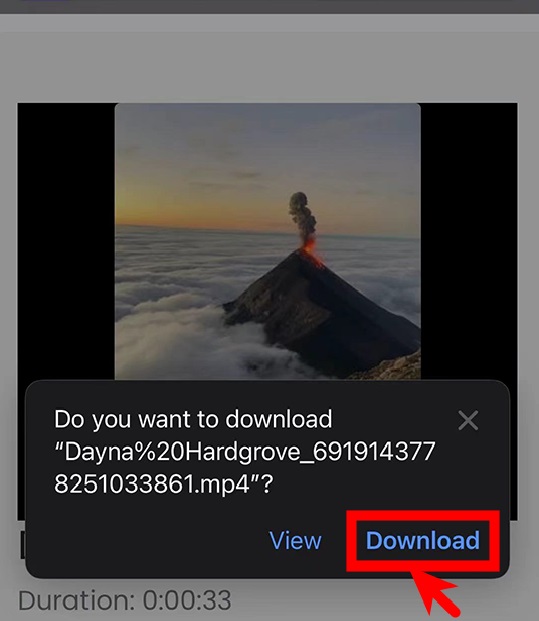
- Sobald der Video-Download gestartet ist, wird in der oberen rechten Ecke des Browsers ein Download-Symbol angezeigt. Tippen Sie darauf, um die Download-Liste zu öffnen, in der sich Ihr Zielvideo-Thumbnail befindet. Tippen Sie auf die Schaltfläche daneben.
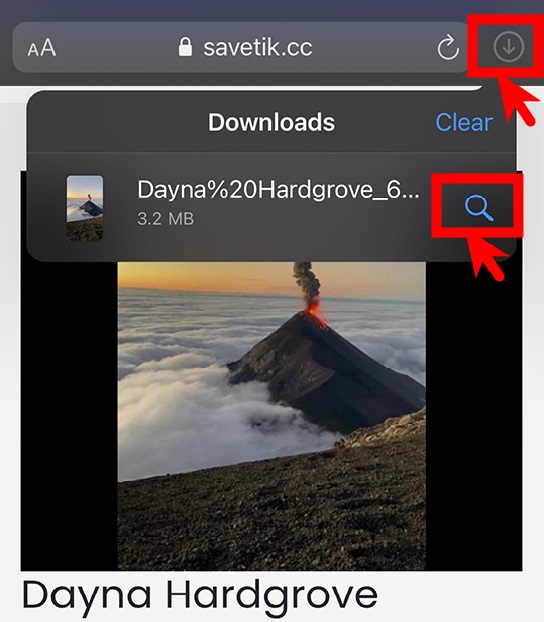
- Tippen Sie auf das Zielvideo und halten Sie es gedrückt.
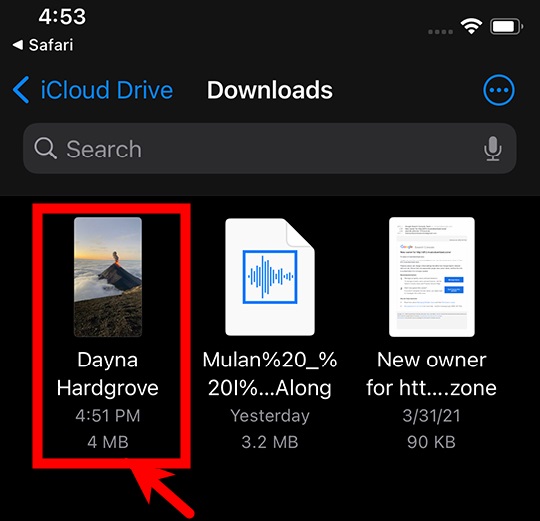
- Wählen Sie im Popup-Menü die Schaltfläche „Teilen“.
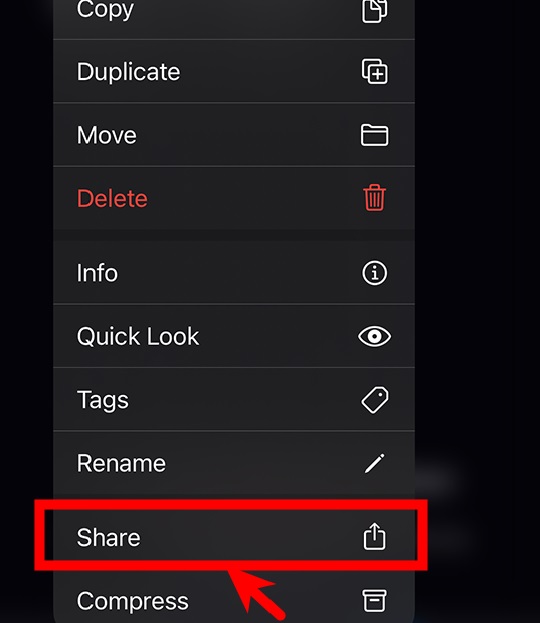
- Wählen Sie die Option „Video speichern“, um es in Ihrer Galerie zu speichern.
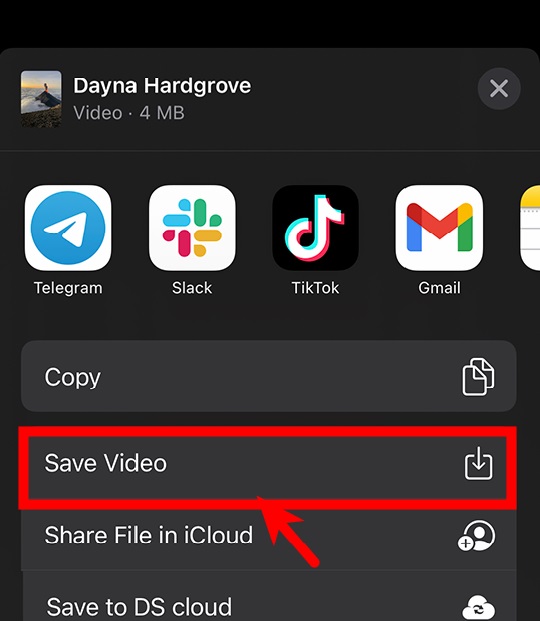
- Herzlichen Glückwunsch! Ihr Video ist jetzt für die Wiedergabe bereit.
iPhone oder iPad mit Betriebssystemversion 12 oder niedriger
Schritt 1: Installieren Sie die App „Documebts by Readdle“.
- Gehen Sie zum Apple Appstore. Suchen Sie nach dem Schlüsselwort: „Dokumente von Readdle“. Es installieren.
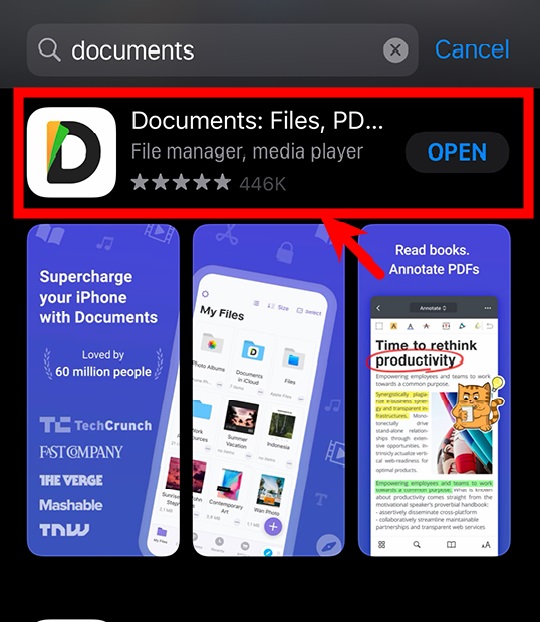
Schritt 2: Videolink kopieren
- Starten Sie die TikTok-App. Suchen Sie Ihr Video und tippen Sie auf die Schaltfläche „Teilen“, um das Popup-Menü „Teilen für“ anzuzeigen.
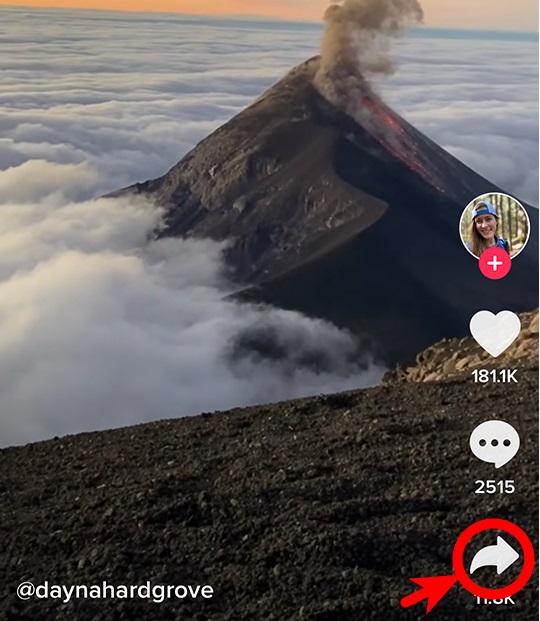
- Tippen Sie auf die Schaltfläche „Link kopieren“, um den Videolink zu kopieren.
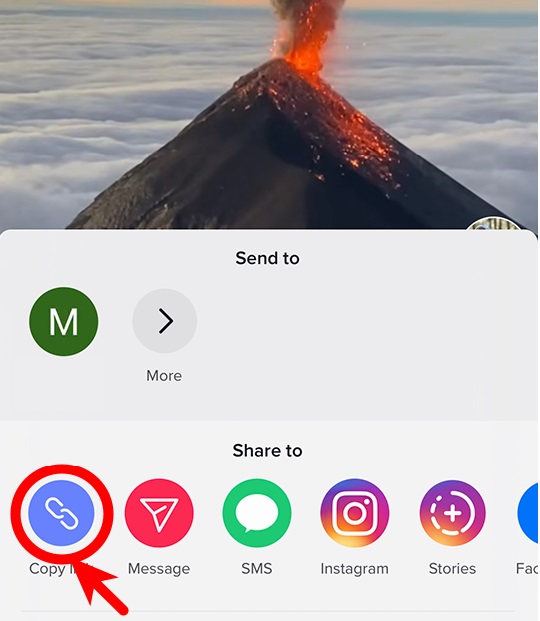
Schritt 3: Suchen Sie das Video
- Starten Sie die App: „Dokumente von Readdle“. Klicken Sie unten im Hauptfenster auf die kleine blaue Kompass-ähnliche Schaltfläche, um das Browserfenster zu öffnen.
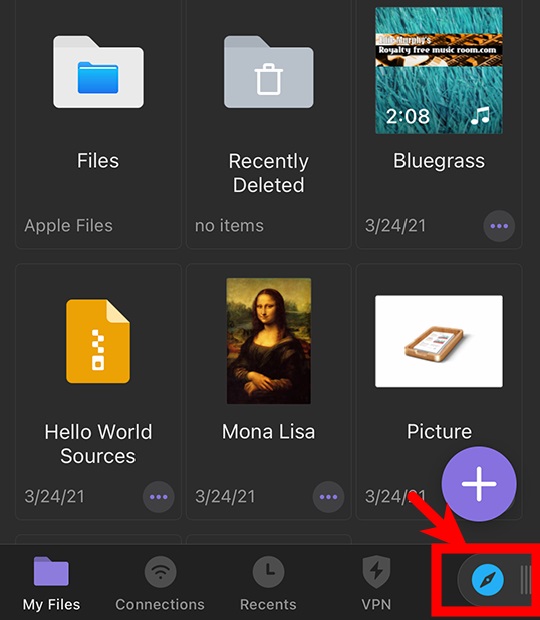
- Gehe zu SaveTik.cc.
- Fügen Sie den Videolink in das Suchfeld ein: Klicken Sie mit der rechten Maustaste auf das Eingabefeld und tippen Sie im Dropdown-Menü auf die Schaltfläche „Einfügen“.
- Tippen Sie auf die Schaltfläche „Suchen“.
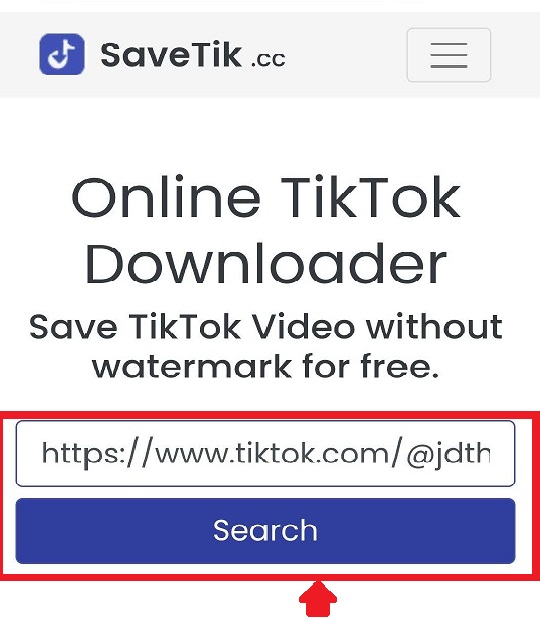
Schritt 4: Laden Sie das Video herunter
- Klicken Sie auf die Schaltflächen „Formatieren“ und „Herunterladen“, um Ihr Video oder Audio zu speichern.
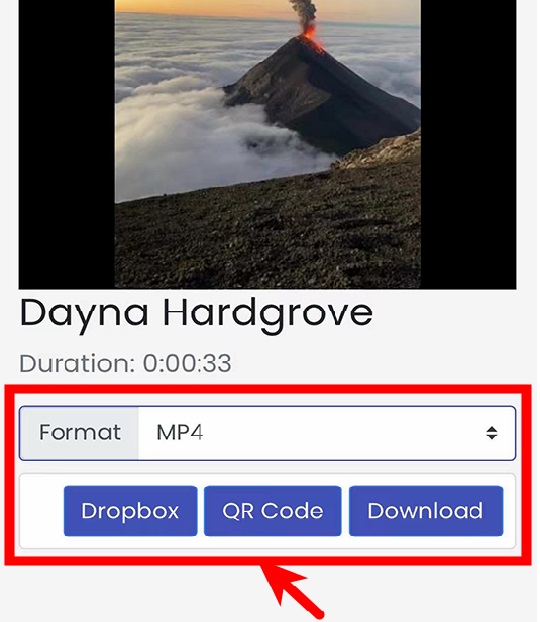
- Benennen Sie die Datei bei Bedarf um und klicken Sie auf die Schaltfläche „Fertig“, um Ihr Video zu speichern.
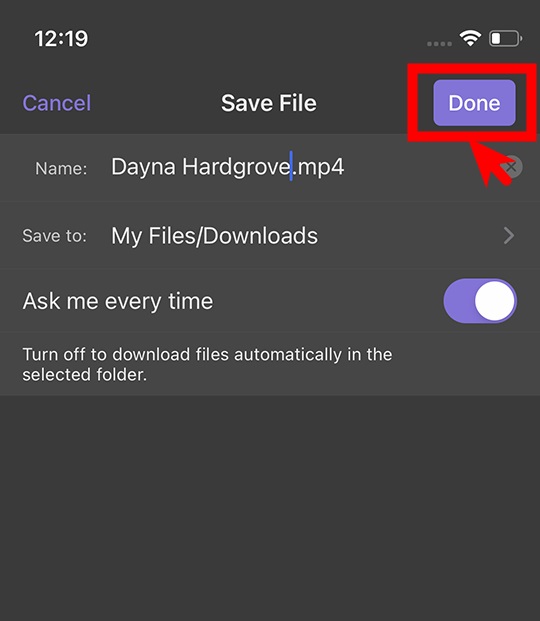
- Wählen Sie den Reiter „Downloads“. Suchen Sie Ihre Videodatei.
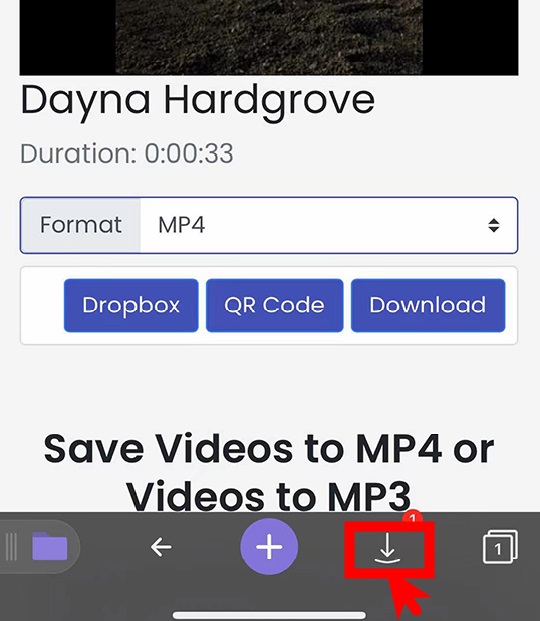
- Im Reiter „Downloads“. Tippen Sie auf die Schaltfläche neben dem Zielvideo.
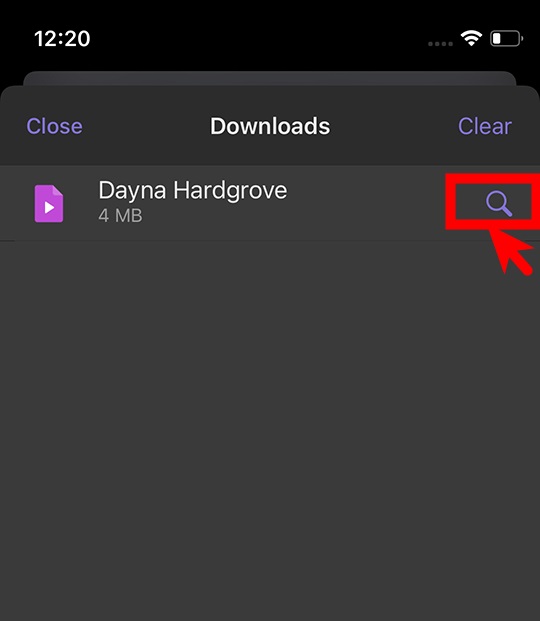
- Klicken Sie auf die Schaltfläche mit den drei Punkten.
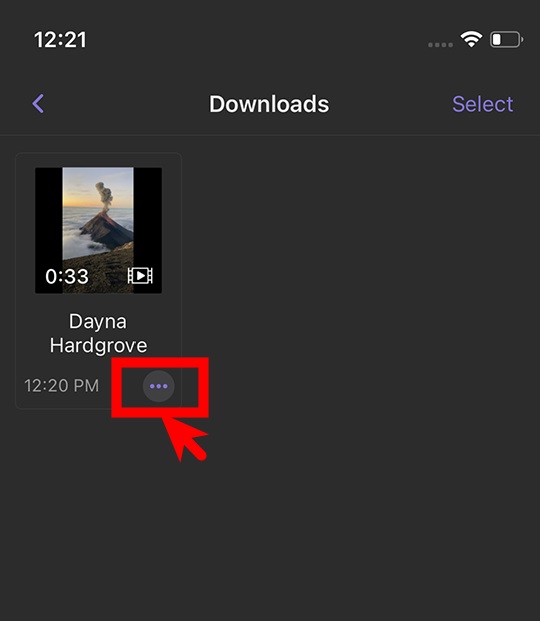
- Tippen Sie auf die Schaltfläche „Teilen“.
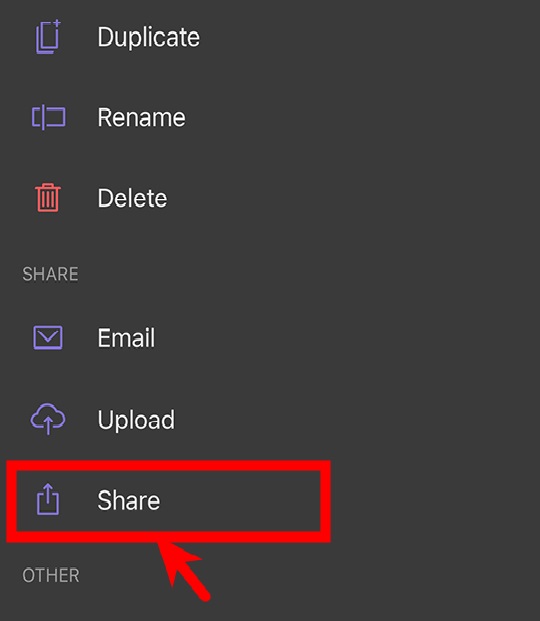
- Wählen Sie die Option „Video speichern“, um das Video in Ihrer Galerie zu speichern.
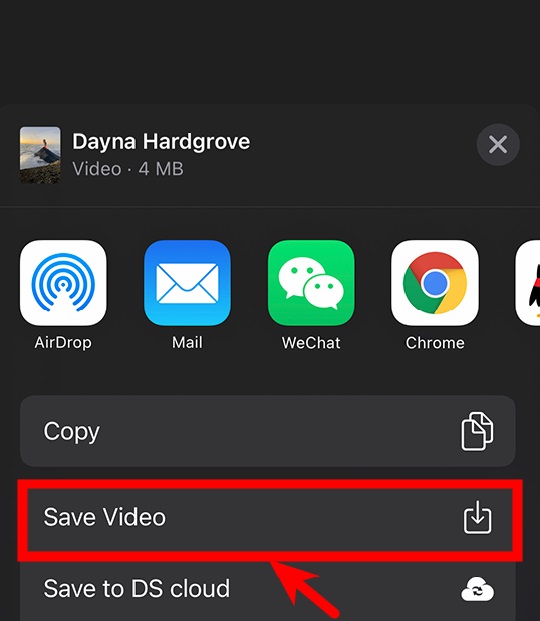
- Herzlichen Glückwunsch! Ihr Video ist jetzt für die Wiedergabe bereit.